Windows 10 oggi supporta le distribuzioni Linux in modo nativo, ma è necessario aggiungere la funzionalità alla versione corrente del sistema operativo. Ecco come.
Le distribuzioni Linux, come ad esempio Ubuntu, ora possono essere eseguite insieme a Windows 10. Microsoft si sta adoperando per ottenere un maggior numero di sviluppatori , affinché operino su qualsiasi piattaforma utilizzando, però, Windows 10 come strumento principale. Tuttavia, per rendere possibile tutto questo, Microsoft ha collaborato con i ragazzi di Canonical, la società che sta dietro a Ubuntu, al fine di espandere il set di strumenti della riga di comando in Windows 10.
Anche se il terminale Linux non viene incluso di default, eseguire le distribuzioni Linux su Windows 10 è piuttosto semplice grazie alla funzionalità Windows Subsystem for Linux (WSL).
In questa guida, ti guiderò passo dopo passo nell’installazione di Ubuntu su Windows 10.
Come installare Ubuntu su Windows 10
Per abilitare il Sottosistema di Windows per Linux e installare Ubuntu in Windows 10, segui questi passaggi:
1. clicca su Start;
2. cerca Attivazione o disattivazione delle funzionalità Windows e clicca sul risultato superiore;
3. nelle funzionalità di Windows, seleziona l’opzione Sottosistema Windows per Linux;
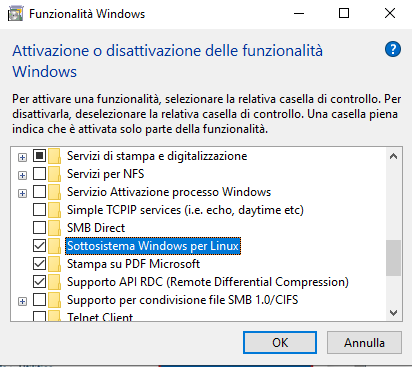 4. fai clic sul pulsante OK;
4. fai clic sul pulsante OK;
5. seleziona Riavvia ora;
6. apri il Microsoft Store;
7. cerca Ubuntu e seleziona l’ultima versione disponibile. Ad esempio, “Ubuntu 18.04 LTS”;
8. fai clic sul pulsante Ottieni;
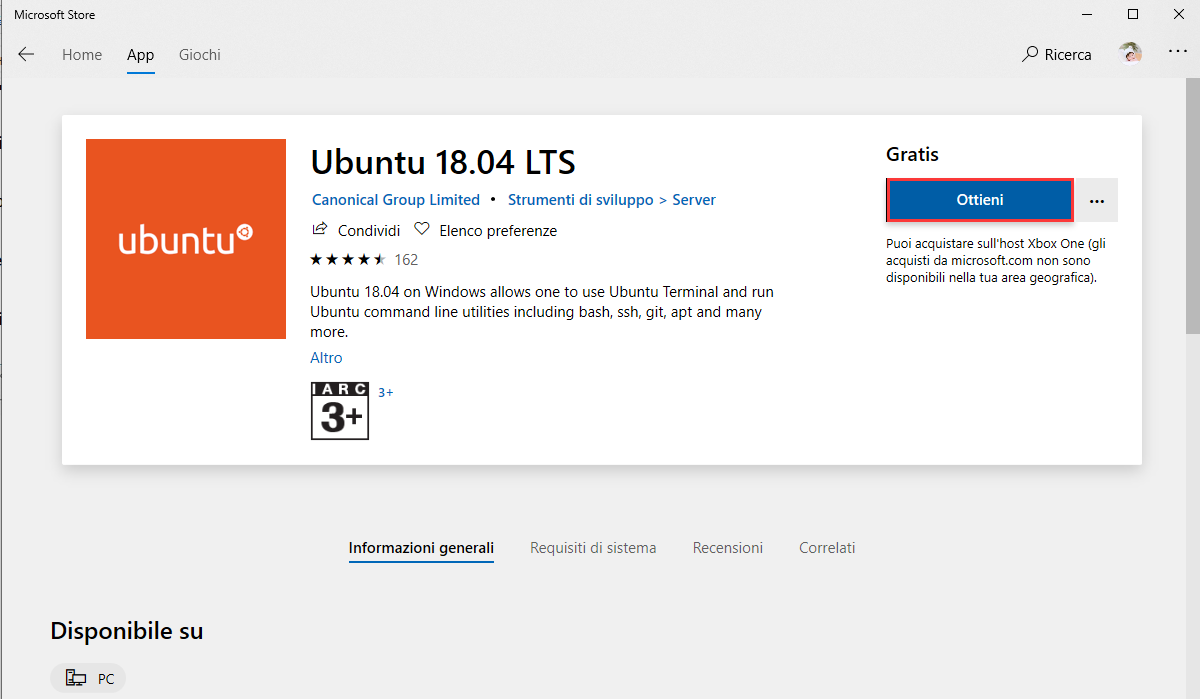 9. clicca Avvia;
9. clicca Avvia;
10. segui le istruzioni visualizzate sullo schermo per completare la configurazione.
Una volta completati i passaggi, potrai iniziare ad utilizzare il terminale Linux su Windows 10 per accedere ad app come Git, Ruby, Python, Grep, Awk, Sed e molti altri strumenti. Per i riferimenti sui comandi, puoi utilizzare questa pagina della documentazione di Microsoft.

